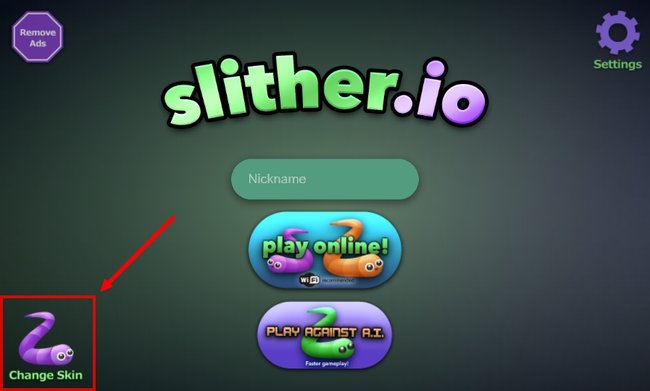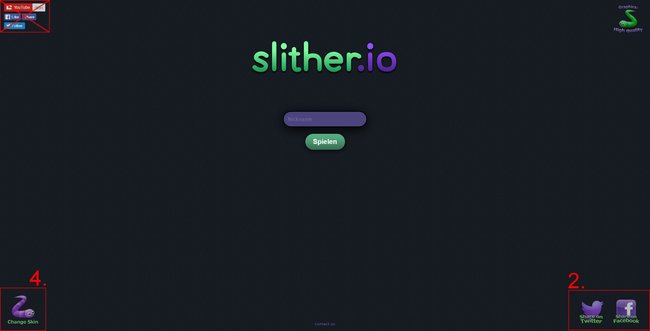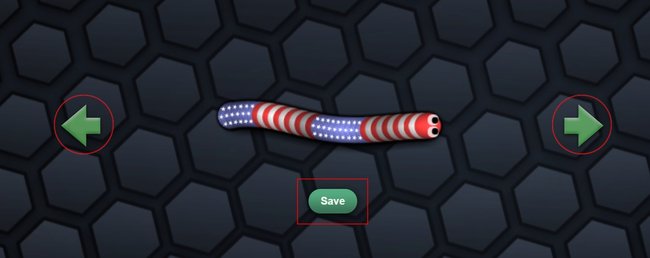Slither.io lässt euch in Multiplayer-Snake-Matches gegen Schlangen aus der ganzen Welt antreten. Um dabei eure persönliche Note einzubringen, könnt ihr eure Schlange auf dem PC und in der Android-App mit verschiedenen Skins ausstatten. Wie ihr alle 58 Skins freischaltet, verraten wir euch in diesem Ratgeber.
Video | Tipps & Tricks für Slither.io
Wer nicht nur langweilig über das Spielfeld schlängeln möchte, sondern schon immer seinen Patriotismus in einem Mobile-Game über fressende Schlangen zeigen oder seine „Fabulösität“ als Regenbogenschlange unter Beweis stellen wollte, kann dies mit den verschiedenen Skins von Slither.io.
Slither.io Skins in der Android- und iOS-App
Die Slither.io-Skins sind nun endlich auch in der iOS-App auswählbar.Etwas länger schon konntet ihr in der Android-App frei zwischen euren Lieblingsdesigns der Schlange wählen. Eine große Auswahl an Skins ist mit der neusten Version der Slither.io-iOS-App frei auswählbar. Um euren Skin in der Android-Smarphones und -Tablets sowie iPhone und iPad zu wechseln müsst ihr nur folgendes tun:
- Startet die Slither.io-App auf Android oder iOS.
- Im Menü klickt ihr auf das kleine Schlangen Symbol „Change Skin“ (unten links).
- Mit den Pfeiltasten könnt ihr nun zwischen den Skins frei wählen.
- Eure Auswahl speichert ihr ganz einfach indem ihr auf die Schaltfläche „OK“ tippt.
- Wenn ihr nun euren Namen eingebt und auf den Button „Play Online“ tippt, spielt ihr mit dem von euch ausgewählten Skin.
Wenn ihr das kleine Schlangen-Symbol zum Skin-Wechsel noch nicht in eurer App finden könnt, müsst ihr das Spiel wahrscheinlich aktualisieren. Geht dazu einfach in den Play Store, sucht nach Slither.io und tippt auf der App-Seite auf die grüne Schaltfläche „Aktualisieren“.
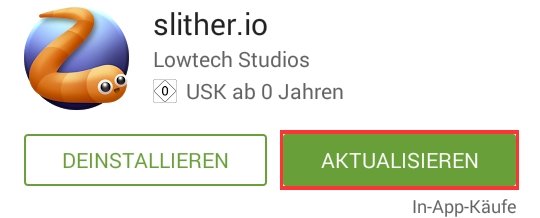
Slither.io Skins - So schaltet ihr die bunten Schlangen frei
Insgesamt gibt es aktuell 58 Skins für Slither.io. Egal ob Regenbogen, Deutschlandfahne, Stars and Stripes oder unifarbende Schlange, bei der Auswahl sollte für jeden etwas dabei sein. Eigene Skins importieren wie bei Agar.io ist bisher offiziell noch nicht möglich. Die Slither.io Skins freizuschalten, ist eigentlich ganz einfach. Geht dafür wie folgt vor:
- Geht auf Slither.io.
- Hier findet ihr unten rechts zwei Buttons zum Teilen von Slither.io auf Twitter und Facebook.
Hinweis: Die Teilen-Buttons oben links haben nicht dieselbe Funktion. Hier könnt ihr zwar auch zu Facebook oder Twitter gelangen. Wenn ihr Slither.io aber über diese Buttons teilt, erscheint die Skin-Auswahl nicht.
- Klickt auf einen der Buttons und teilt Slither.io entweder im Sozialen Netwerk (Facebook) oder auf der Microblogging-Seite (Twitter).
- Wenn ihr wieder zur Spielseite zurückkehrt, solltet ihr unten Links ein neues Symbol vorfinden: Change Skins.
- Klickt auf den neuen Button und ihr gelangt zur Skin-Auswahl.
- Mit den Pfeiltasten könnt ihr zwischen den Skins wählen. Mit einem Klick auf Save, speichert ihr eure Auswahl ab.
Slither.io: Skins freischalten ohne Facebook oder Twitter
Wenn ihr das Spiel nicht öfter Teilen wollt oder einfach keinen Facebook- oder Twitter-Account habt, könnt ihr die Skins aktuell auch ohne das Spiel über Facebook oder Twitter zu teilen freischalten.
Dafür müsst ihr auf einen der Teilen-Buttons (unten rechts) klicken und den Vorgang dann einfach abbrechen oder die jeweilige Seite schließen. Wenn ihr auf die Spielseite zurückkehrt, sollte trotzdem der Change-Skins-Button auftauchen.
Tweets über #slitherio #record
Weitere Tipps & Tricks für Slither.io
Hat dir der Beitrag gefallen? Folge uns auf WhatsApp und Google News und verpasse keine Neuigkeit rund um Technik, Games und Entertainment.